2022年01月27日
PythonインストールからPipenv + Pyenvを使えるようにするまでの備忘録
Pythonをインストールして、バージョン・環境管理ツールのPipenv + Pyenvを使えるようにする備忘録です。
久しぶりにPython使ったらなかなか戸惑ったので備忘録として書きます。
Mac、Linuxは割と簡単にできるんですが、なんかWindowsはめっちゃめんどくさそうでした。
2022年1月現在、たぶん一番早いと思います。
実現したいこと
- 環境を他のプロジェクトとごっちゃにしたくない
- プロジェクトごとにバージョンが違うので、切り替えできるようにしたい
環境
- Windows11(Windows10でも変わらないと思います)
- Python未インストール状態
Pythonのインストール
Pythonが入っていない場合、まずは普通にPythonをインストールします。
公式サイト版とMicrosoft Store版がありますが、今回はストアから落とします。
いろんなサイトを見る限り、ストアではなく公式サイトから落としたほうがよさそうです。
Pythonが入っていないなら、Windows Powershellを開いて python と実行するとストアのページが開きます。
あとでPyenvで任意のバージョンをインストールできるので、最新のものを入れておけば大丈夫です。
インストールが完了したら、Powershellで
python --version
を実行して、Pythonのバージョンが出てきたら成功です。
Pipenvのインストール
まずはpipを更新します。
python -m pip install --upgrade pip
次にPipenvをインストールします。
pip install --user pipenv
次に、パスを通すために現在のパスを調べます。
以下のコマンドを実行します。
python -m site --user-site
C:\Users\User\AppData\Local\Packages\PythonSoftwareFoundation.Python.3.10_qbz5n2kfra8p0\LocalCache\local-packages\Python310\site-packages
こんな感じのパスが出てくるので、これをコピーします。
スタートメニューで「path」と調べて、「システム環境変数の編集」を開きます。
次に、「環境変数」をクリックします。
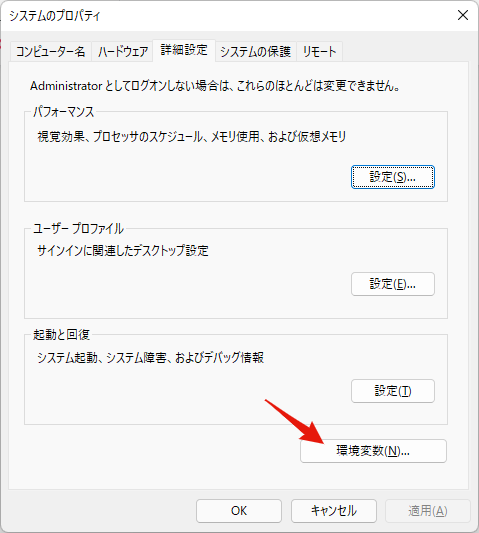
「(ユーザー名)のユーザー環境変数」のPathに先程のパスの「site-packages」を「Scripts」に置き換えたものを追加します。
つまり先程の例だと、以下のようになります。
C:\Users\User\AppData\Local\Packages\PythonSoftwareFoundation.Python.3.10_qbz5n2kfra8p0\LocalCache\local-packages\Python310\Scripts
追加が終わったら、Powershellを再起動してから
pipenv --version
を実行し、実行できれば完了です。
Pyenvのインストール
Mac, Linuxだと簡単に導入できるのですが、Windowsでは少々手間がかかります。
Gitが導入されているのが前提条件なので、導入されていない場合は先にGitを導入してください。
本家PyenvはWindowsには対応してないので、pyenv-winを使用します。
Powershellで以下を実行します。
git clone https://github.com/pyenv-win/pyenv-win.git "$HOME/.pyenv"
実行が終わったら、以下を実行してパスを通します。
[System.Environment]::SetEnvironmentVariable('PYENV',$env:USERPROFILE + "\.pyenv\pyenv-win\","User")
[System.Environment]::SetEnvironmentVariable('PYENV_ROOT',$env:USERPROFILE + "\.pyenv\pyenv-win\","User")
[System.Environment]::SetEnvironmentVariable('PYENV_HOME',$env:USERPROFILE + "\.pyenv\pyenv-win\","User")
[System.Environment]::SetEnvironmentVariable('path', $env:USERPROFILE + "\.pyenv\pyenv-win\bin;" + $env:USERPROFILE + "\.pyenv\pyenv-win\shims;" + [System.Environment]::GetEnvironmentVariable('path', "User"),"User")
実行が終わったらPowershellを再起動して
pyenv --version
を実行し、正しくバージョンが表示されれば成功です。
注意
通常の場合、pipenv install を実行すると指定されたPythonバージョンが勝手にインストールされるのですが、pyenv-winの場合は勝手にやってくれないみたいで、先に自分で指定バージョンを入れておく必要があるっぽいです。
手順は代替ここを参照しておけばよさそう
https://qiita.com/akym03/items/3576842eed0e9d28cf82
参考サイト
- PipenvによるWindows上でのPython仮想環境の構築について
- pyenv-win/pyenv-win: pyenv for Windows. pyenv is a simple python version management tool. It lets you easily switch between multiple versions of Python. It's simple, unobtrusive, and follows the UNIX tradition of single-purpose tools that do one thing well.
- Windows 10 で pyenv + pipenv の環境で Pythonを使いたい - Qiita
© 巳波みなと|アマゾンアソシエイトプログラムに加入しています